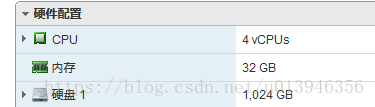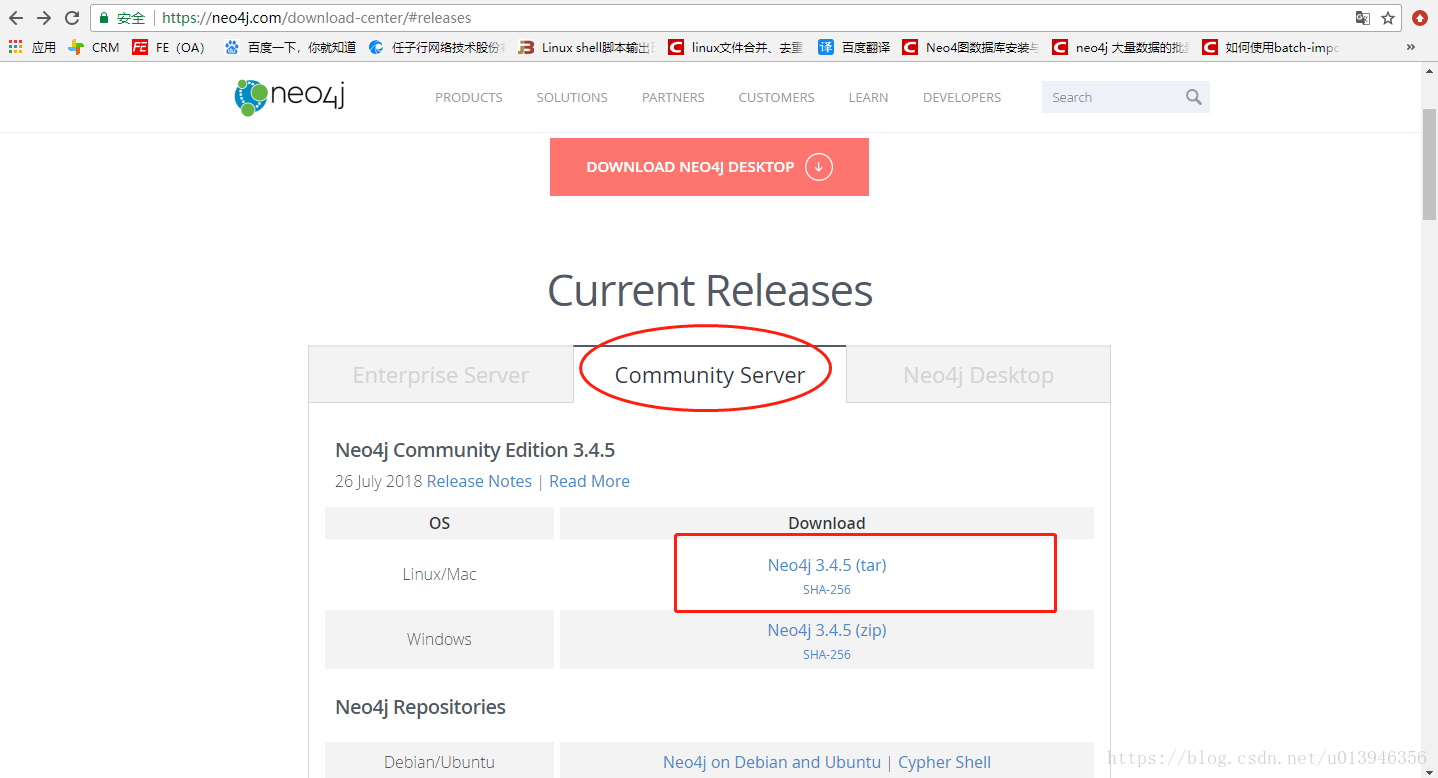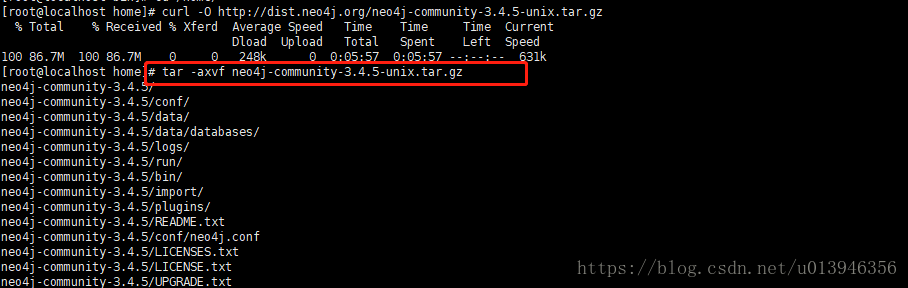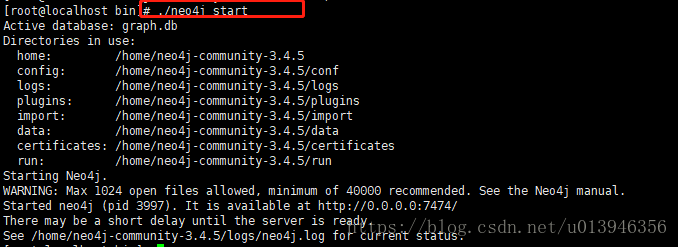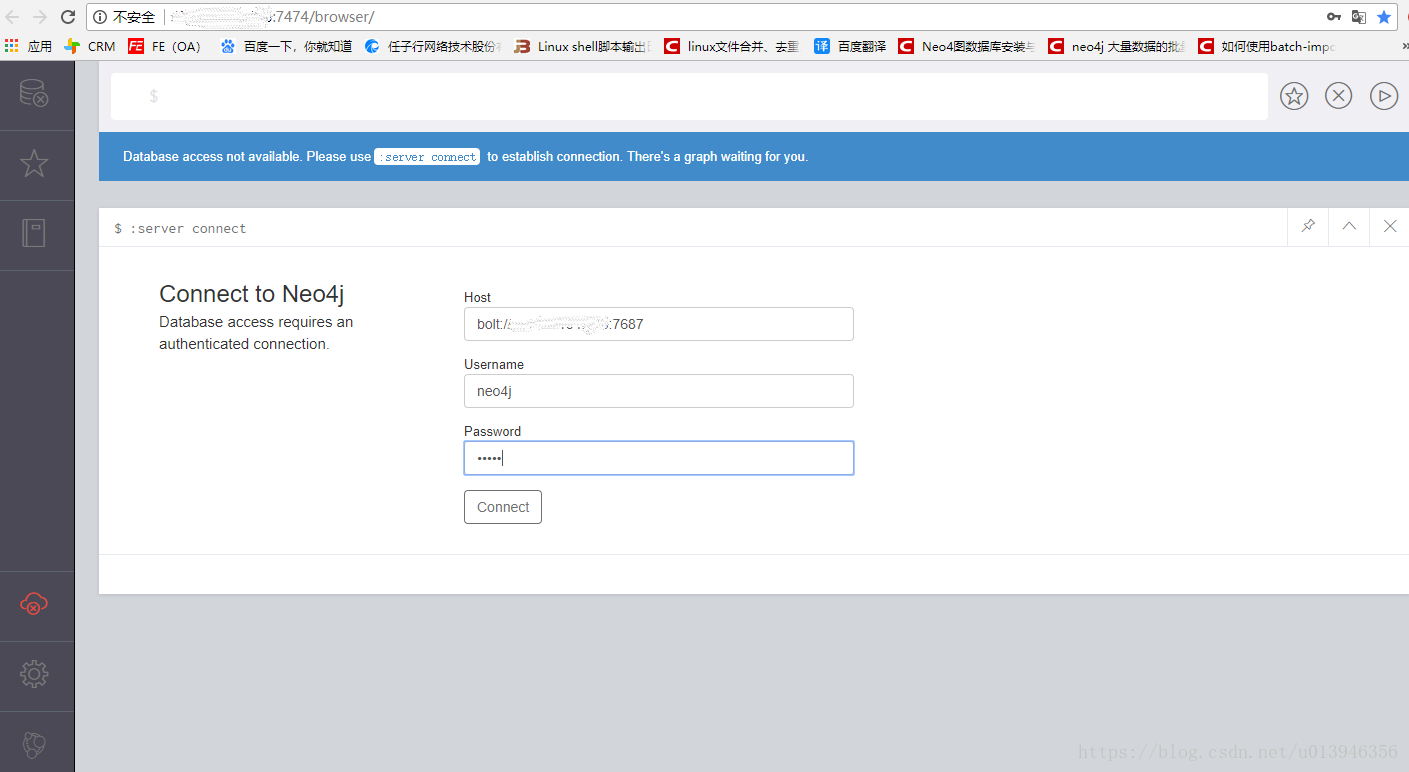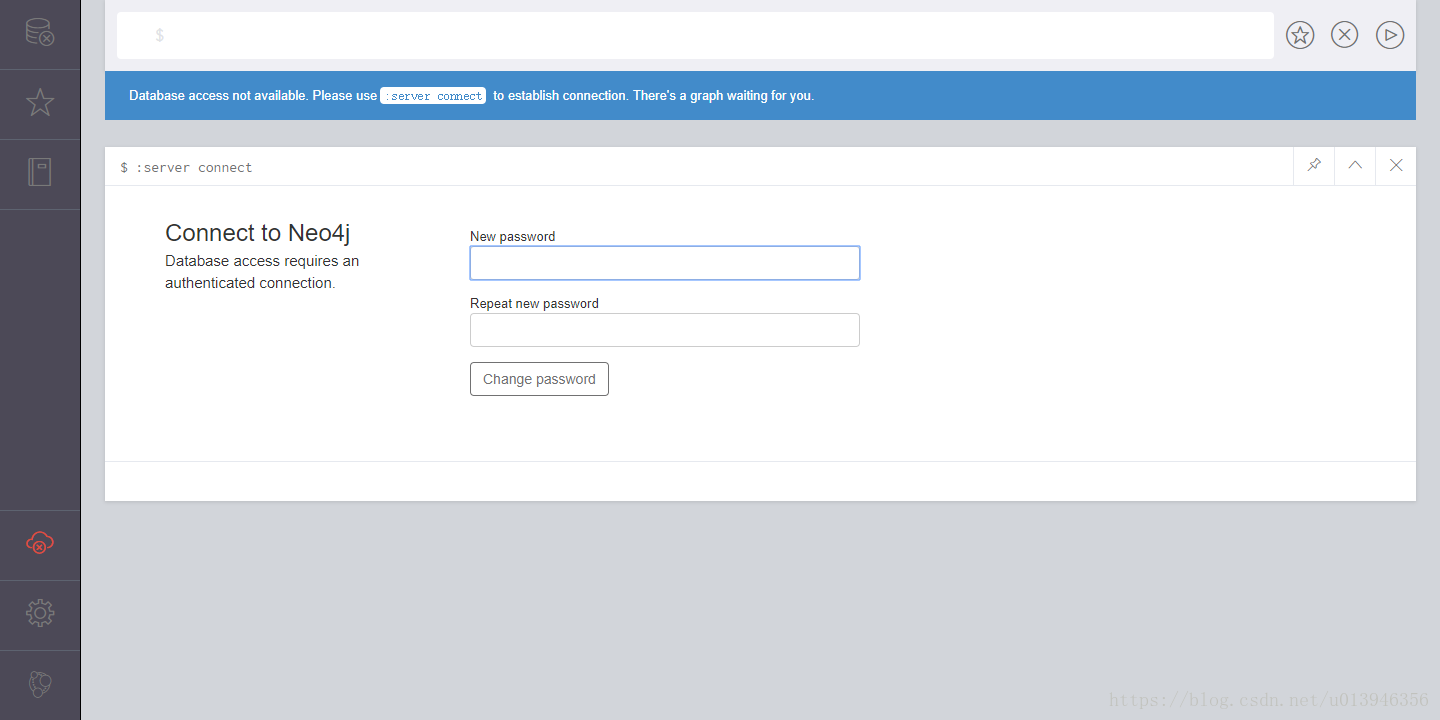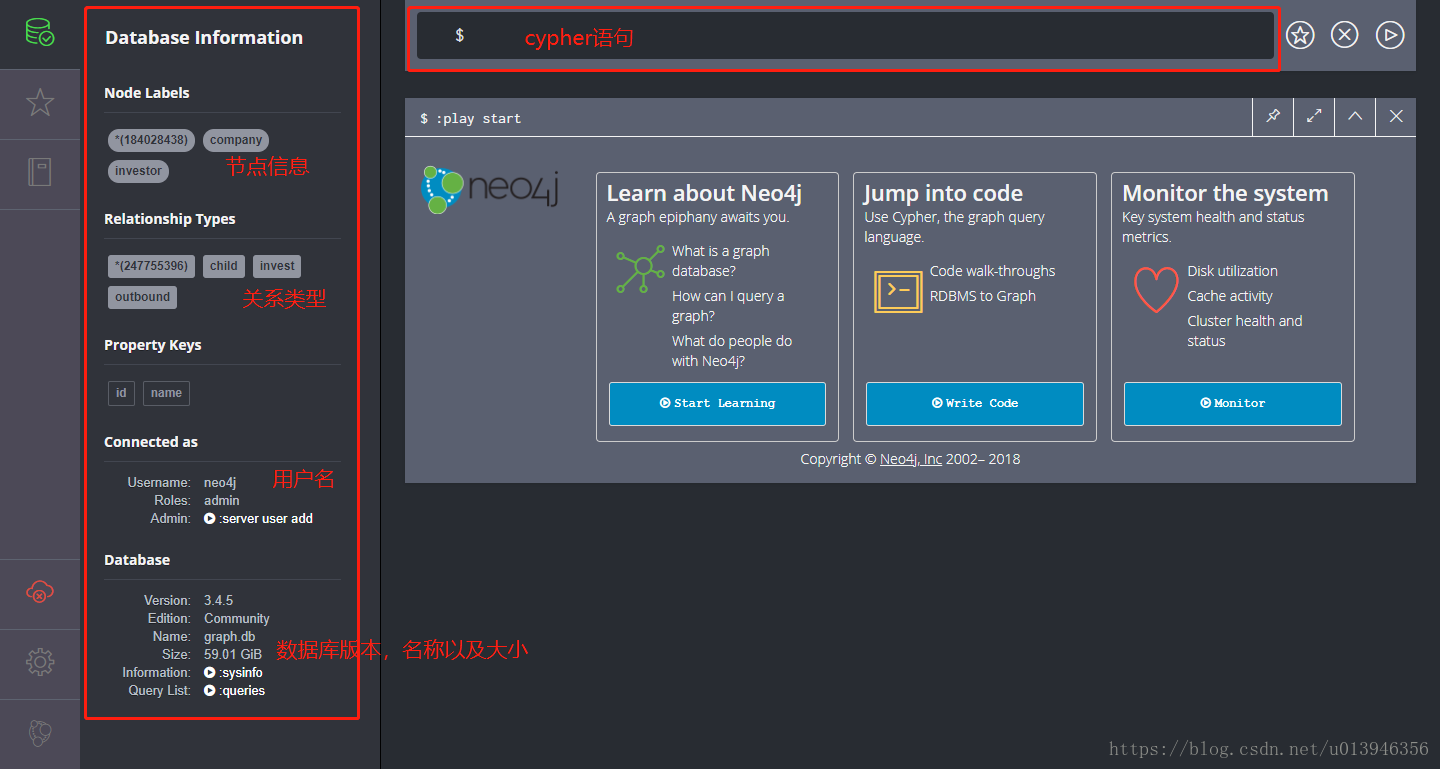- 1一篇文章彻底理解SharedPreferences_shared_prefs
- 2图论最短路径以及floyd算法的MATLAB实现
- 3基于Prometheus监控Kubernetes集群_prometheus 监控集群
- 4如何快速构建自己的AI客服 将GPT接入淘宝,抖店,拼多多,美团等电商平台 实现当前最强的客服机器人_轻简客服
- 5深度解析MFCC特征提取
- 6中洺科技:有多少智能,背后就有多少数据标注员_中洛科技有限公司数据标注
- 7华为畅享20se是鸿蒙系统吗,1299元的华为畅享20SE,你觉得值得入手吗?
- 8金融×元宇宙:虚实交融共进下的金融体系_但存在脱实
- 9adb进入recovery 以及fastboot模式_adb reboot recovery
- 10PostGIS 测试 - 基本类型(WKT & WKB)
图数据库neo4j(一)Linux环境下安装
赞
踩
图数据库选型

一、安装环境
操作系统:CentOS7
JDK版本:1.8
工具:Xshell6、Xftp6
二、安装步骤
Neo4j是基于Java的图形数据库,运行Neo4j需要启动JVM进程,因此必须安装JAVA SE的JDK。
1:下载安装包
Neo4j 国内:
Neo4j 3.4.0 在国内的下载地址 - Neo4j 图数据库中文社区
liunx环境Neo4j下载地址:https://neo4j.com/download/other-releases/#releases(社区版免费)
或者直接在服务器上使用命令下载:
curl -O http://dist.neo4j.org/neo4j-community-3.4.5-unix.tar.gz
2:解压安装
tar -axvf neo4j-community-3.4.5-unix.tar.gz
3:修改配置
在安装目录下找到conf目录下的neo4j.conf文件
修改相应配置如下:
# 修改第22行load csv时l路径,在前面加个#,可从任意路径读取文件
#dbms.directories.import=import
# 修改35行和36行,设置JVM初始堆内存和JVM最大堆内存
# 生产环境给的JVM最大堆内存越大越好,但是要小于机器的物理内存
dbms.memory.heap.initial_size=5g
dbms.memory.heap.max_size=10g
# 修改46行,可以认为这个是缓存,如果机器配置高,这个越大越好
dbms.memory.pagecache.size=10g
# 修改54行,去掉改行的#,可以远程通过ip访问neo4j数据库
dbms.connectors.default_listen_address=0.0.0.0
# 默认 bolt端口是7687,http端口是7474,https关口是7473,不修改下面3项也可以
# 修改71行,去掉#,设置http端口为7687,端口可以自定义,只要不和其他端口冲突就行
#dbms.connector.bolt.listen_address=:7687
# 修改75行,去掉#,设置http端口为7474,端口可以自定义,只要不和其他端口冲突就行
dbms.connector.http.listen_address=:7474
# 修改79行,去掉#,设置http端口为7473,端口可以自定义,只要不和其他端口冲突就行
dbms.connector.https.listen_address=:7473
# 修改227行,去掉#,允许从远程url来load csv
dbms.security.allow_csv_import_from_file_urls=true
# 修改246行,允许使用neo4j-shell,类似于mysql 命令行之类的
dbms.shell.enabled=true
# 修改235行,去掉#,设置连接neo4j-shell的端口,一般都是localhost或者127.0.0.1,这样安全,其他地址的话,一般使用https就行
dbms.shell.host=127.0.0.1
# 修改250行,去掉#,设置neo4j-shell端口,端口可以自定义,只要不和其他端口冲突就行
dbms.shell.port=1337
# 修改254行,设置neo4j可读可写
dbms.read_only=false
4:启动
进入bin目录执行./neo4j start
如果报错:INFO: os::commit_memory(0x0000000540000000, 5368709120, 0) failed; error='Cannot allocate memory' (errno=12)
原因:初始化内存太大,调小就行
dbms.memory.heap.initial_size=512m
dbms.memory.heap.max_size=1024m
5:停止
进入bin目录执行./neo4j stop
6:查看图数据库状态
进入bin目录执行./neo4j status
7:客户端访问
http://服务器ip地址:7474/browser/
在浏览器访问图数据库所在的机器上的7474端口(第一次访问账号neo4j,密码neo4j,会提示修改初始密码)